Reklaam
Eemaldatav USB-salvestusruum muudab andmete ühest arvutist teise ülekandmise lihtsaks, kuid kui teie kasutatav arvuti ei ühenda automaatselt seadme ühendamisel, siis on tõenäoline, et andmete teisaldamine USB-draivi ja USB-draivist on ilma vastava õiguseta keeruline, kui mitte võimatu käsud.
Teise võimalusena võib teil olla sarnane probleem SD-kaardiga.
Vaatleme probleeme - ja nende lahendusi - ümbritsevate USB-seadmete ja SD-kaartide seas populaarsete distroside (me kasutame Ubuntu) ja vähem levinud distroside, näiteks Raspberry Pi Raspbian Jessie opsüsteem 5 viisi, kuidas uus Raspbian Jessie muudab vaarikapi veelgi hõlpsamaks kasutamiseksPärast Debian Jessie vabastamist juulis on Raspberry Pi kogukonda õnnistatud Raspbiani variandi uue väljalaskega, mis põhineb "vanema" distro. Loe rohkem .
USB-välkmäluseadmete kasutamine küpses Linuxis Distros
Mida me tahame, kui USB-seade on ühendatud, saab näha enamikus pikaajalistes küpses Linuxi distributsioonides, mis on kavandatud täiustatud ja kasutajale keskendunud kogemusi silmas pidades. Tavaliselt on need jaotused, mis on esitatud Windowsi ja OS X-i alternatiividena, näiteks Ubuntu.
USB-välklambi ühendamine tähendab siin lihtsalt selle ühendamist.
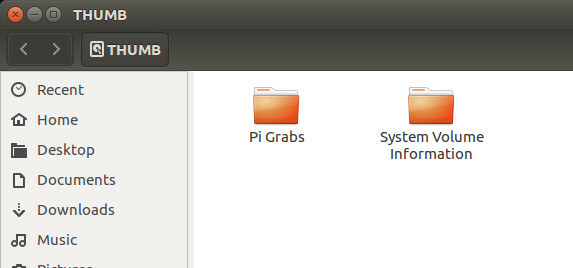
Kui olete selle teinud, ilmub aken, milles kuvatakse draivi sisu, mida saate seejärel sirvida vastavalt vajadusele.
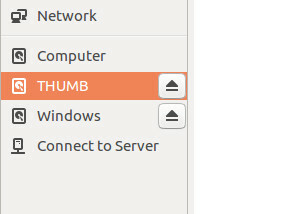
Samal ajal on draivi turvaline eemaldamine sama lihtne kui ka väljutusnupu klõpsamine - muidugi ohutuks eemaldamiseks - ja seadme füüsiline lahtiühendamine.
Aga SD-kaardid?
Sama on ka SD-kaartidega (parima tulemuse saamiseks veenduge, et see ka oleks usaldusväärne tootja toode 5 viga, mida tuleb MicroSD-kaardi ostmisel vältidaMicroSD-kaartide ostmine võib tunduda lihtne, kuid siin on mõned kriitilised vead, mida tuleks vältida, kui te ei soovi oma ostu kahetseda. Loe rohkem ), kuigi võib juhtuda, et kui kaart kasutab exFAT-failisüsteem, ei paigaldata seda automaatselt. Võite isegi tõrketeadet näha. Sel juhul on see tõenäoliselt sellepärast, et teil pole exfat-utili tarkvara installitud. See võimaldab teie Linuxi süsteemil lugeda exFAT-mäluseadme sisu.
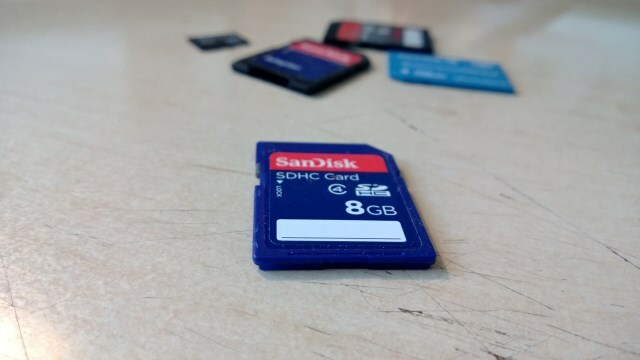
Ubuntu 14.04 või uuemale versioonile installimiseks kasutage
sudo apt-get install exfat-fuse exfat-utils13.04 ja varasemate versioonide jaoks nõuab installimine ppa:
sudo apt-add-repository ppa: relan / exfat. sudo apt-get update. sudo apt-get install fuse-exfatKui installitud on exFAT-i tugi, siis SD-kaardi (võib-olla koos teie digikaameraga kasutatava seadme) sisestamisel küsitakse teilt, kuidas soovite toimida. Mugavuse huvides meeldib mulle, kui seade on failihalduris avatud.

Samamoodi, kui teil on raskusi seadme paigaldamisega, kasutades NTFS-faili tabelit (mõned eelistavad seda failisüsteemi Kuidas oma FAT32 draivi NTFS-i ümber vormindada - ja selle eelisedTe ei pruugi seda teada, kuid draividele õige failisüsteemi valimine on tegelikult üsna oluline. Ehkki kõigi failisüsteemide põhiidee on sama, on igal eelisel palju eeliseid ja puudusi ... Loe rohkem ), kasutage
sudo apt-get install ntfs-3g… Siis sisesta uuesti sisu vaatamiseks.
Ajamite paigaldamine vaarikapiile
Kui teie valitud Linuxi distro ei toeta USB-draivide automaatset paigaldamist, peate selle käsitsi seadistama.
Näiteks kui sisestasite Raspberry Pi-ga USB-draivi USB-draivi, leiate, et see ei ühendu automaatselt. Selle teostamiseks pole siiski vaja täiendavat tarkvara; peate lihtsalt lisama mõned käsud!
Alustage seadme sisestamisega. Viimastes seadmetes peaks teil olema piisavalt varupesasid, kuid kui neid pole, või kui kasutate vanemat Pi, millel on vaid kaks USB-pesa (või isegi Pi Zero ainult ühega Alustamine Raspberry Pi Zero-gaÜkskõik, kas ostsite ajakirja esiküljega kleebitud lehega või leidsite veebist komplekti, on tõenäoline, et olete nüüd 5-dollarise arvuti uhke omanik: Raspberry Pi Zero. Loe rohkem ), siis on soovitatav toitega USB-jaotur.

Kui soovite seadistada seadme paigaldamiseks automaatselt paigaldama, kontrollige seadme kordumatut viitenumbrit käsuga:
ls -l / dev / disk / by-uuid /Pange tähele 8-kohaline ID-kood, mis on loetletud kataloogis / sda. Peate seda tegema kõigi USB-mäluseadmete jaoks, mida kavatsete ühendada, kuna igal neist on oma UUID.
Järgmine samm on luua ühenduspunkt, mida saate teha kausta loomisega:
sudo mkdir / meedia / usb... siis paneb pi kasutaja kontrolli alla (kui olete muutis vaikenime Teie Vaarika Pi turvamine: paroolidest tulemüürideniIgaüks saab Google'i abil leida teie Raspberry Pi vaikenime ja parooli. Ärge andke sissetungijatele seda võimalust! Loe rohkem , kasuta selle asemel):
sudo chown -R pi: pi / meedium / usbAjami käsitsi paigaldamine on veel üks käsk:
sudo mount / dev / sda1 / media / usb -o uid = pi, gid = piSelles etapis saate faile haldurist lugeda, kirjutada, kustutada ja teisaldada faile kaustas / media / usb. Pange tähele, et ülaltoodud käsu saab sisestada ka järgmiselt:
sudo mount / dev / sda1 / media / usb... kuid selle tulemusel saaksite sellele kirjutada ainult sudo abil, mis pole ideaalne.
Kui teie Pi töötab draivi eemaldamiseks, kasutage käsku umount:
umount / media / usbPange tähele, et õige käsk meile arv, mitte lahti võtta. Kui Pi on suletud, saate draivid lahti ühendada, millal ja millal. Sama kehtib kõigi seadmete puhul.
Automaatselt paigaldatavad draiverid Vaarika Pi peal
Käsitsi paigaldamine on piisavalt kasulik, kuid enamiku ülaltoodu vältimiseks võite seada ajami automaatselt paigaldama. Kas mäletate UUID-d, mille kohta tegite märkuse? See on siin kasulik.
Alustage faili fstab avamisega tekstiredaktoris, nagu nano.
sudo nano / etc / fstabLisage faili lõppu see rida:
UUID = [YOUR_UUID] / media / usb vfat auto, nofail, noatime, kasutajad, rw, uid = pi, gid = pi 0 0Selle töö tegemiseks peate seadme taaskäivitama.
sudo rebootKuni olete UUID-i sisestatud, kui see öeldud, paigaldatakse draiv pärast selle salvestamist (salvestamiseks ja väljumiseks Ctrl + X), kui see sisestatakse. Pidage meeles, et teiste draivide jaoks peate lisama täiendavad read iga seadme UUID-ga.
Fstab-faili lisatud draivi ohutuks eemaldamiseks kasutage
sudo umount / media / usbUSB-seadmete paigaldamine ja eemaldamine: pole liiga keeruline
Kui sattusin Raspbiani draivide paigaldamisega esimest korda kokku, olin üllatunud, et see oli tegelikult probleem; Raspbian Jessie on nii kasulik opsüsteem, et ma eeldasin, et sellel oleks automatiseeritud tarkvaralahendus juba paigas.
Kuid lahendus on piisavalt sirgjooneline ja muidugi on Debianil põhinev OS piisavalt paindlik, et võimaldada automatiseerimist vastavalt kasutaja enda vajadustele.
Kas teil on olnud probleeme USB-välkmälu või SD-kaartide paigaldamisega Ubuntu või Raspbiani? Räägi meile sellest.
Christian Cawley on turbe, Linuxi, meisterdamise, programmeerimise ja tehniliste selgituste turbetoimetaja asetäitja. Samuti toodab ta The Really Useful Podcast ning tal on laialdased kogemused töölaua- ja tarkvara tugiteenuste alal. Ajakirja Linux Format kaastöötaja Christian on Raspberry Pi looja, Lego väljavalitu ja retro mängude fänn.


